Met een eenvoudige link kun je lezers rechtstreeks naar specifieke pagina's in een PDF-bestand leiden en daarbij ook andere invloedsmogelijkheden benutten. Deze functionaliteit is niet alleen handig, maar kan ook uiterst effectief zijn om de toegang tot belangrijke informatie te vergemakkelijken. In deze handleiding leer je hoe je parameters aan je PDF-documenten toevoegt met URL's. Hierbij ontdek je welke opties tot je beschikking staan en hoe je ze in de praktijk implementeert en naar specifieke pagina's springt.
Belangrijkste inzichten
- Door het gebruik van URL-parameters in PDF-documenten kun je nauwkeurig naar specifieke pagina's springen.
- Extra parameters zoals zoomniveaus verbeteren aanzienlijk de gebruikerservaring.
- Verschillende browsers ondersteunen deze functie, hoewel de implementatie verschillend kan zijn.
Stapsgewijze handleiding
Om direct naar een specifieke pagina binnen een PDF te navigeren, kun je de URL dienovereenkomstig aanpassen. Het is heel eenvoudig, hier zijn de stappen om dit te bereiken:
Stap 1: Begrijp de basisparameters
Om naar een specifieke pagina te navigeren, moet je de parameter page in de URL invoegen. Bijvoorbeeld, je kunt page=8 gebruiken om naar pagina 8 te springen. Mensen melden vaak dat de pagina niet alleen werkt in Acrobat Reader, maar ook in andere browsers zoals Chrome.
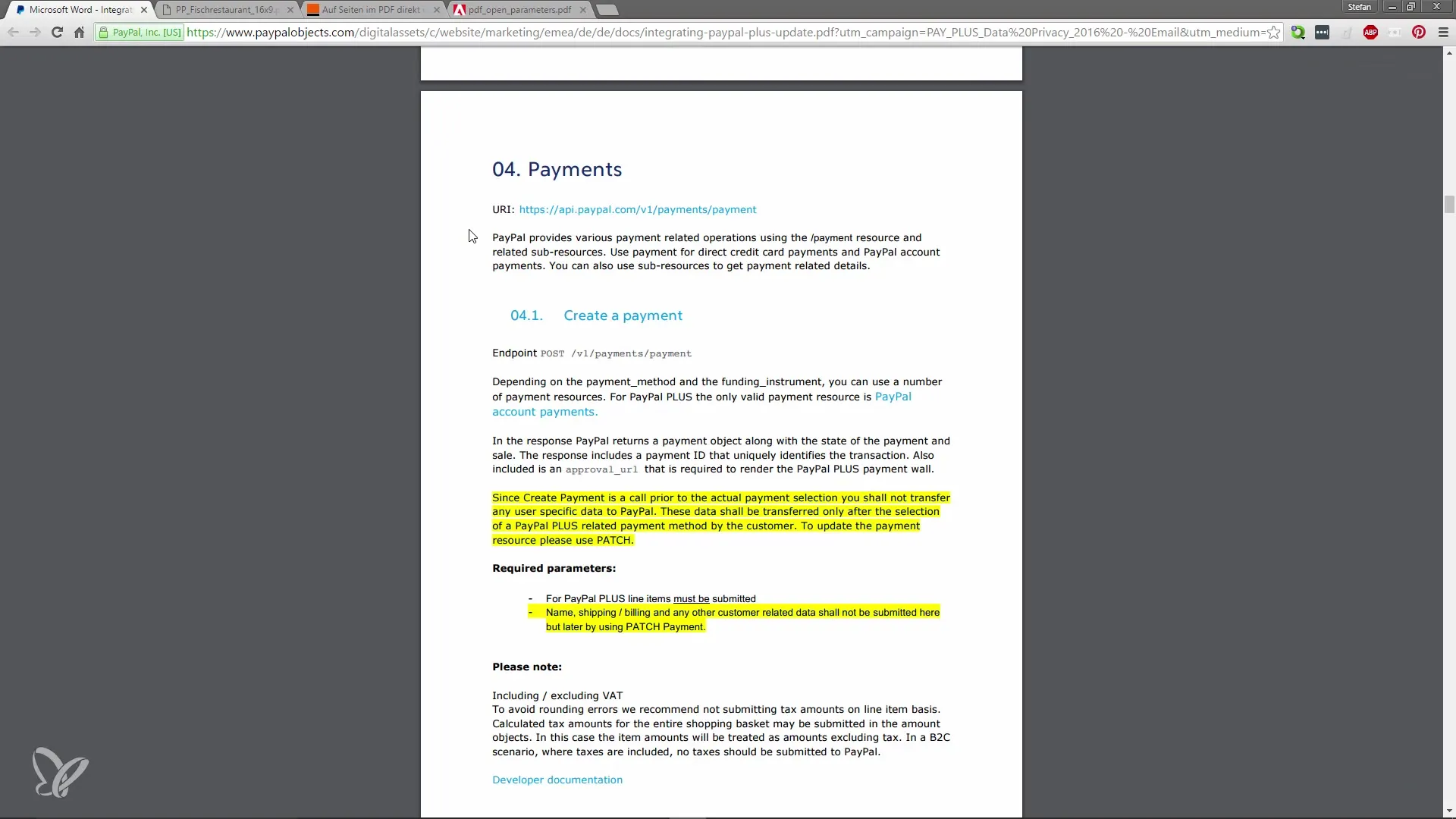
Stap 2: Pas de parameters in de URL aan
Als je een link naar het PDF-bestand hebt, kun je eenvoudig de paginasprong maken door de parameter aan het einde van de URL toe te voegen. Om bijvoorbeeld naar pagina 2 te springen, ziet de URL er als volgt uit: https://jouwlinknaarpdf.pdf?page=2. Om ervoor te zorgen dat de wijziging werkt, druk je gewoon op de F5-toets om de pagina te vernieuwen.
Stap 3: Voeg extra parameters toe
Naast page kun je ook andere parameters toevoegen om de weergave verder aan te passen. Een populaire parameter is zoom, waarmee je de weergave van de PDF kunt instellen. Als je bijvoorbeeld &zoom=300 toevoegt, wordt de PDF geopend met een zoomniveau van 300%. Je kunt parameters als volgt combineren: https://jouwlinknaarpdf.pdf?page=2&zoom=300.
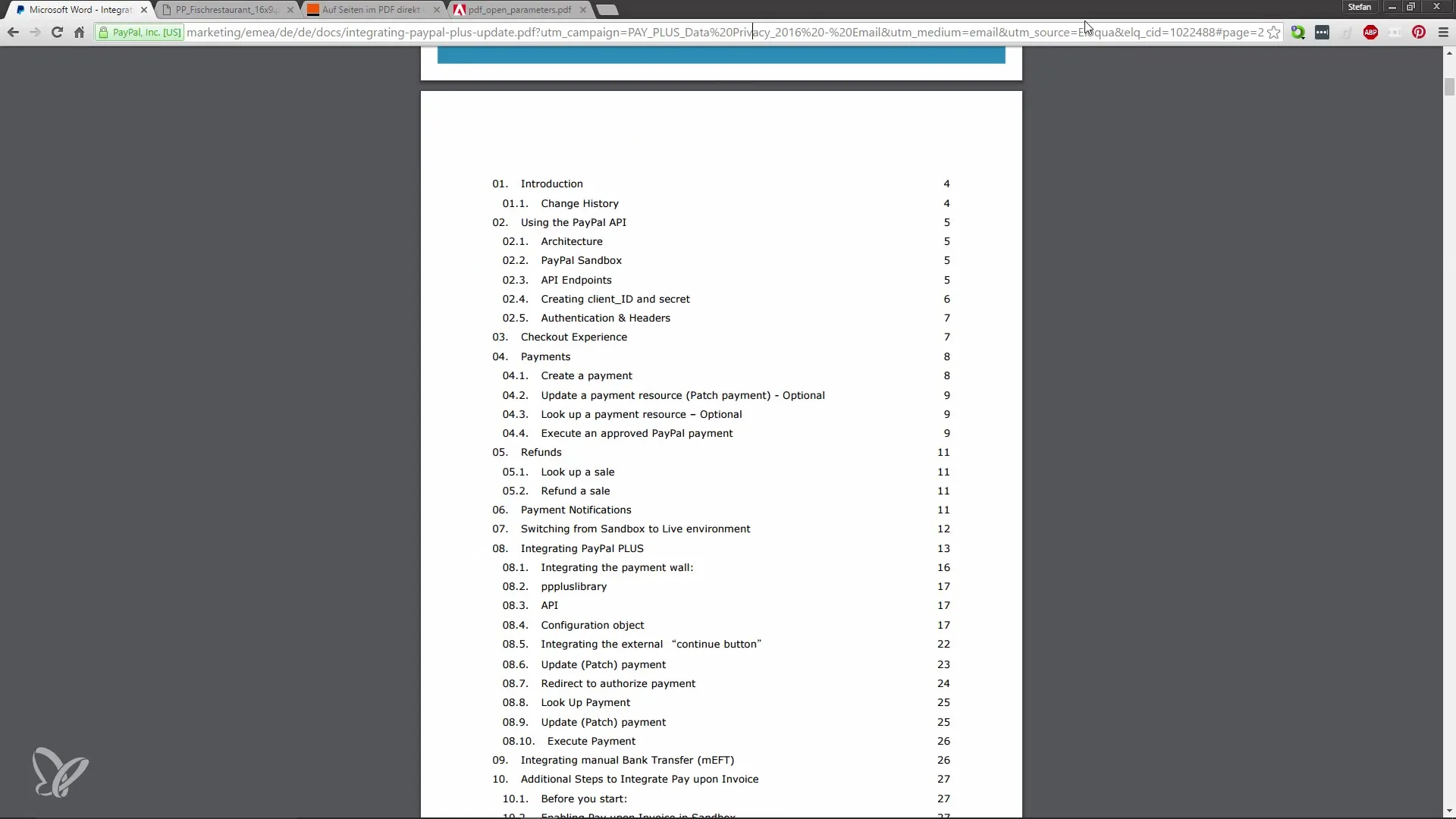
Stap 4: Experimenteer met meerdere parameters
Het is mogelijk om meerdere parameters in een URL te combineren. Je zou bijvoorbeeld page=7 met zoom=300 kunnen instellen om direct naar pagina 7 met 300% zoom te navigeren. Dit ziet er dan ongeveer zo uit: https://jouwlinknaarpdf.pdf?page=7&zoom=300.
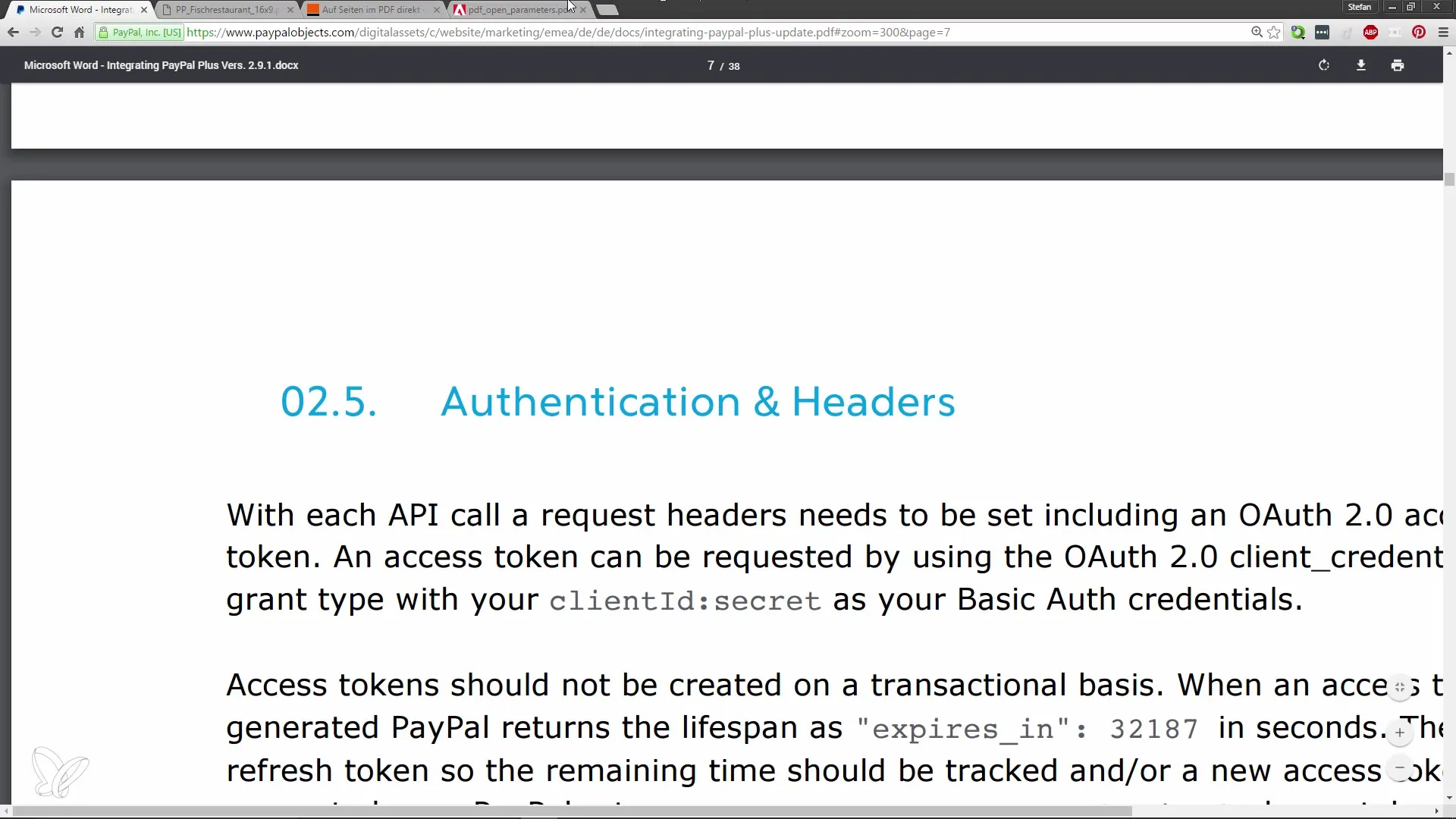
Stap 5: Maak gebruik van extra bronnen
Om een uitgebreide lijst van alle mogelijke parameters te krijgen, raad ik je aan de SAP-website te bezoeken. Daar vind je uitgebreide informatie over verschillende opties die de gebruikerservaring in PDF's aanzienlijk kunnen verbeteren. Adobe zelf heeft ook documentatie gepubliceerd die je helpt het volledige potentieel van de functies te benutten. De belangrijkste parameters en hun gebruik worden daar vermeld.
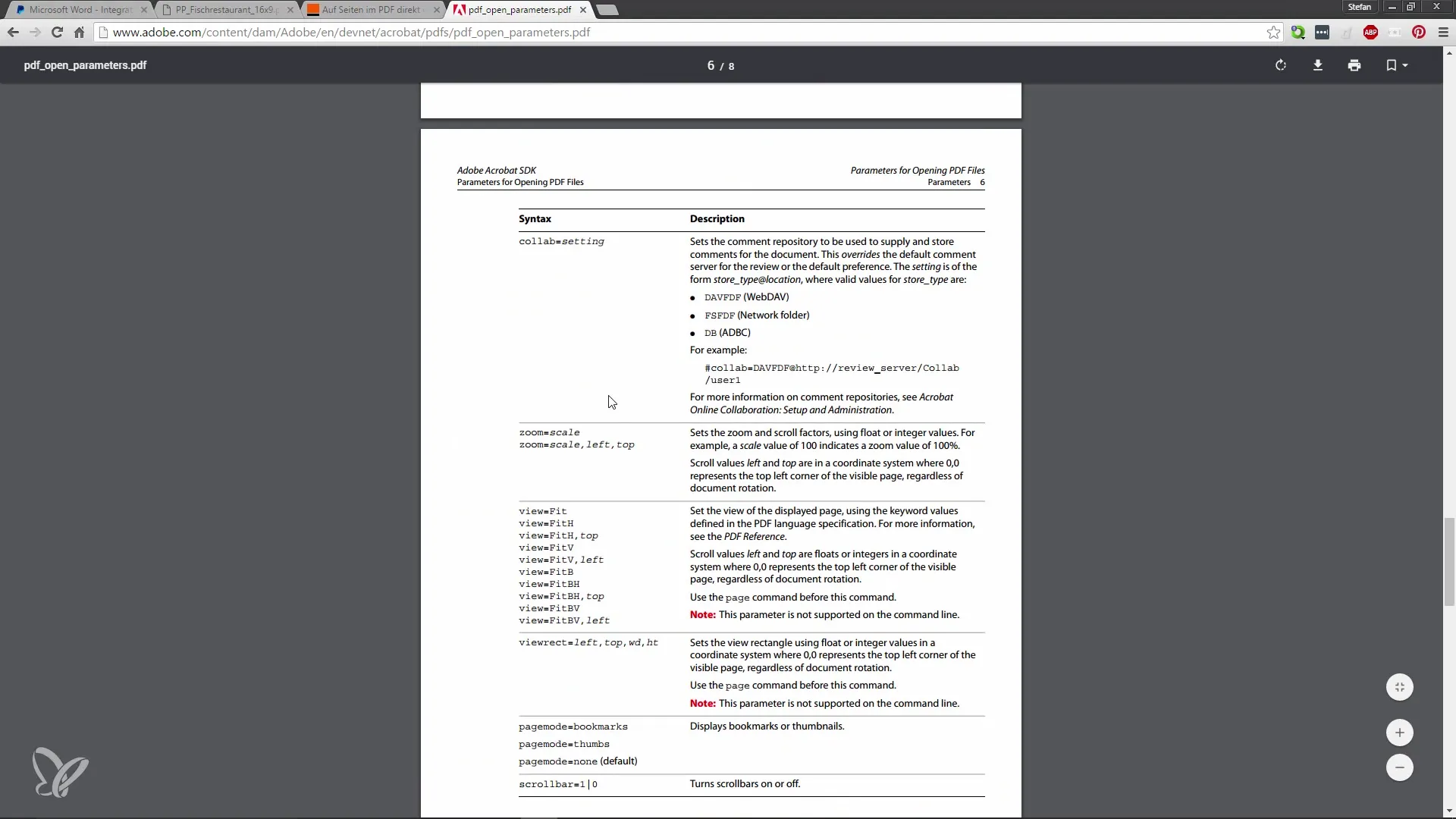
Stap 6: Implementatie en testen
Testen is de sleutel. Je moet regelmatig je links controleren en ervoor zorgen dat ze naar verwachting werken. Zorg ervoor dat alle gebruikte parameters worden ondersteund in alle gangbare browsers om je publiek de beste ervaring te bieden.
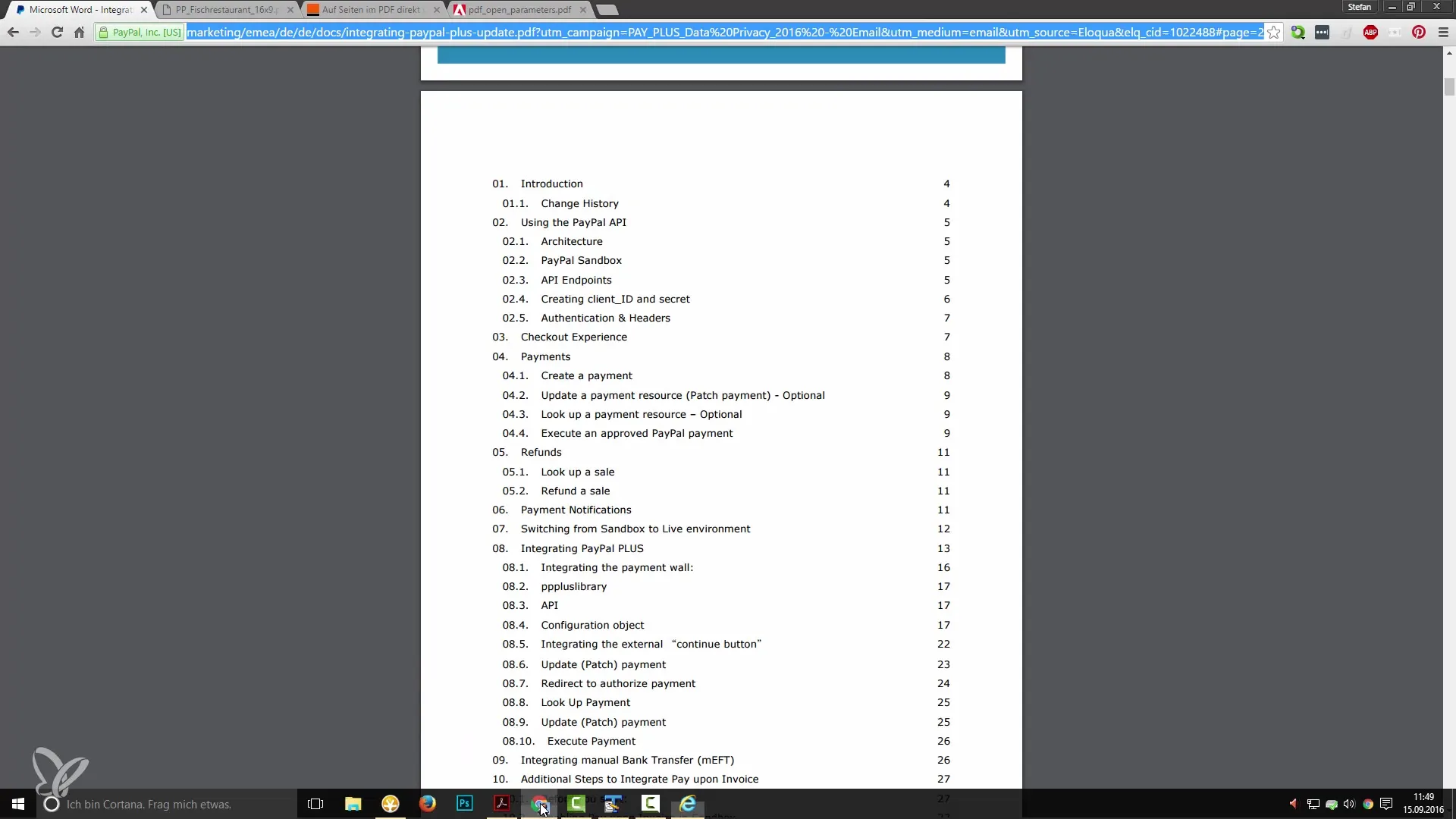
Samenvatting
Je hebt nu geleerd hoe je URL-parameters kunt gebruiken voor directe paginaweergaven in PDF's. De mogelijkheid om gericht naar informatie te springen en de weergave aan te passen met zoom zal je helpen om je bestanden effectiever te gebruiken. Experimenteer met verschillende parameters en ontdek welke het beste bij jouw behoeften passen!
Veelgestelde vragen
Hoe werkt de page-parameter?De page-parameter in de URL maakt het mogelijk om een specifieke pagina in een PDF te openen.
Kan ik meerdere parameters tegelijkertijd gebruiken?Ja, je kunt meerdere parameters zoals page en zoom combineren in een URL.
Welke browser ondersteunt deze parameters?De meeste moderne browsers, waaronder Chrome en Firefox, ondersteunen het gebruik van deze parameters in PDF's.
Waarom zou ik het zoomniveau aanpassen?De aanpassing van het zoomniveau verbetert de gebruikerservaring, vooral bij grotere documenten.
Hoe vind ik een volledige lijst van beschikbare parameters?Hiervoor kun je de officiële documentatie van Adobe raadplegen of specifieke websites zoals backsash.ch bezoeken.


